Bilgisayarınız yavaşladıysa, beklenmedik reklamlar veya garip davranışlar görüyorsanız, bir virüs ya da zararlı yazılım bulaşmış olabilir. Bu tür yazılımlar hem kişisel bilgilerinizi riske atar hem de sistem performansınızı ciddi şekilde düşürebilir. Neyse ki, bilgisayardan virüsü kaldırmak için uygulayabileceğiniz etkili ve güvenli yöntemler mevcut. Korkmanıza gerek yok; aşağıdaki adımları izleyerek bilgisayarınızı temizleyebilir ve güvenliğini yeniden sağlayabilirsiniz.
Article Summary
- Quick Summary: Bilgisayarınızdaki virüsleri kaldırmak için güvenli modda başlatıp, güncel bir antivirüs ile tam tarama yapmanız ve gerekirse otomatik onarım araçları kullanmanız gerekir.
- Read Time: Approx. 5-7 minutes.
- Key Takeaway: Virüsleri temizlerken hem manuel hem de otomatik yöntemleri kullanmak, bilgisayarınızın güvenliğini en üst düzeye çıkarır.
Bilgisayarı Güvenli Modda Başlatın
Virüsler çoğu zaman normal modda çalışırken kendilerini gizleyebilir veya silinmelerini engelleyebilir. Bu nedenle, bilgisayarınızı Güvenli Modda başlatmak, zararlı yazılımların devre dışı kalmasını ve kolayca tespit edilmesini sağlar.
- Bilgisayarınızı yeniden başlatın.
- Başlangıç sırasında F8 tuşuna (veya Windows 10/11 için Shift tuşuna basılı tutarak Yeniden Başlat’ı seçin) tekrar tekrar basın.
- Açılan menüden Güvenli Mod veya Ağ ile Güvenli Mod seçeneğini seçin.
- Windows açıldığında masaüstü daha sade görünecek; bu, güvenli modda olduğunuzu gösterir.
Güvenli Modda çalışmak, virüslerin çoğunun devre dışı kalmasını sağlar ve sonraki adımların daha etkili olmasına yardımcı olur.
Antivirüs Programı ile Tam Sistem Taraması Yapın
En güncel antivirüs programınızı açın ve tam sistem taraması başlatın. Eğer mevcut bir antivirüsünüz yoksa, Microsoft Defender gibi ücretsiz ve güvenilir bir çözüm kullanabilirsiniz. Tam tarama, zararlı yazılımları ve virüsleri tespit ederek karantinaya alır veya siler.
- Antivirüs programınızı başlatın.
- Veritabanının güncel olduğundan emin olun ve güncelleme varsa yükleyin.
- “Tam Tarama” veya “Full Scan” seçeneğini başlatın.
- Tarama tamamlandığında bulunan tehditleri silin veya karantinaya alın.
Note: Birden fazla antivirüs programı aynı anda kullanmak, çakışmalara ve sistem yavaşlamalarına neden olabilir. Yalnızca bir tanesini etkin tutun.
Eğer antivirüsünüz virüsleri kaldıramıyorsa veya sistemde hâlâ sorunlar devam ediyorsa, bir sonraki yöntemi deneyin.
Otomatik Temizlik ve Onarım Araçlarını Kullanın
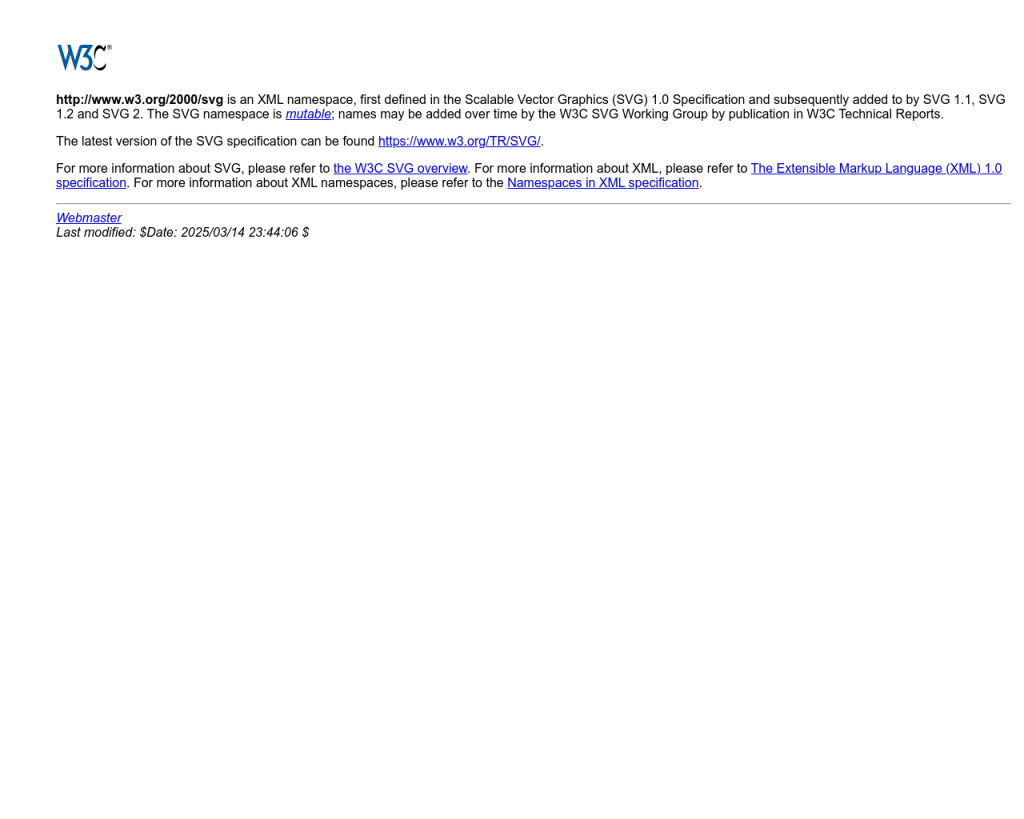
Zararlı yazılımlar bazen sistem dosyalarına, kayıt defterine veya sürücülere zarar verebilir. Bu durumda, manuel temizlik yetersiz kalabilir. Bilgisayarı optimize etmek ve derinlemesine onarım yapmak için otomatik araçlar kullanmak oldukça etkilidir.
‘bilgisayardan virüsü kaldır’ için Önerilen Çözüm
‘bilgisayardan virüsü kaldır’ sorununa daha doğrudan bir çözüm için otomatik bir araç kullanmayı düşünün. Outbyte, bu belirli hataya yol açabilen temel Windows sorunlarını güvenle tarayıp onarmak üzere tasarlanmıştır ve elle sorun gidermeye harcayacağınız zamandan tasarruf etmenizi sağlar.
- Outbyte gibi bir otomatik onarım aracını indirin ve kurun.
- Programı başlatın ve “Tara” veya “Scan” seçeneğine tıklayın.
- Tarama tamamlandığında, bulunan sorunları düzeltmek için önerilen adımları izleyin.
Otomatik araçlar, el ile tespit edilemeyen gizli tehditleri ve sistemdeki bozulmaları hızlıca giderebilir. Bu yöntem, özellikle sistem dosyalarında veya kayıt defterinde hasar olan durumlarda oldukça faydalıdır.
Şüpheli Programları ve Uzantıları Kaldırın
Virüsler ve zararlı yazılımlar bazen bilgisayarınıza istenmeyen programlar veya tarayıcı uzantıları olarak yerleşebilir. Bunları kaldırmak için:
- Başlat Menüsü > Ayarlar > Uygulamalar bölümüne gidin.
- Tanımadığınız veya güvenmediğiniz programları listeden bulun.
- Programın üzerine tıklayın ve “Kaldır” seçeneğini seçin.
- Tarayıcılarınızda (Chrome, Firefox vb.) şüpheli uzantıları devre dışı bırakın veya silin.
Bu adım, virüslerin yeniden etkinleşmesini veya reklam yazılımlarının tekrar görünmesini engeller.
Geçici Dosyaları ve Tarayıcı Verilerini Temizleyin
Virüsler bazen geçici dosyalar veya tarayıcı önbelleği yoluyla sistemde kalıcı olabilir. Bu dosyaları temizlemek, hem zararlı yazılımların kalıntılarını siler hem de bilgisayarınızı hızlandırır.
- Windows + R tuşlarına basın ve
cleanmgryazıp Enter’a basın. - Disk Temizleme aracı açıldığında, temizlemek istediğiniz sürücüyü seçin.
- “Geçici dosyalar”, “İndirilen Program Dosyaları” ve “Çöp Kutusu” gibi seçenekleri işaretleyin.
- “Tamam” ve ardından “Dosyaları Sil” butonuna tıklayın.
- Tarayıcı ayarlarından geçmişi, çerezleri ve önbelleği temizleyin.
Daha detaylı bir temizlik için Microsoft’un rehberini inceleyebilirsiniz.
Sistem Geri Yükleme Noktasını Kullanarak Bilgisayarı Eski Haline Döndürün
Eğer yukarıdaki adımlar sonucu sorun çözülmediyse, bilgisayarı virüs bulaşmadan önceki bir geri yükleme noktasına döndürmek etkili olabilir. Bu yöntem, sistemde yapılan değişiklikleri geri alır ve zararlı yazılımlardan kurtulmanıza yardımcı olur.
- Başlat Menüsü > Denetim Masası > Sistem > Sistem Koruması yolunu izleyin.
- “Sistem Geri Yükleme” seçeneğine tıklayın.
- Listeden virüs bulaşmadan önceki bir tarihi seçin.
- İşlemi başlatın ve bilgisayarınızın yeniden başlamasını bekleyin.
Eğer geri yükleme ile ilgili sorun yaşarsanız, bu çözüm rehberinden faydalanabilirsiniz.
Verilerinizi Yedekleyin ve Son Çare Olarak Format Atın
Tüm yöntemler başarısız olduysa ve zararlı yazılım temizlenemiyorsa, bilgisayarınıza format atmak en kesin çözümdür. Ancak bu işlem öncesinde önemli dosyalarınızı harici bir diske veya bulut servisine yedeklemeyi unutmayın.
- Önemli belgelerinizi, fotoğraflarınızı ve diğer dosyalarınızı harici bir diske veya bulut depolama servisine kopyalayın.
- Windows kurulum medyasını hazırlayın veya kurtarma seçeneğini kullanın.
- Format işlemini başlatın ve talimatları izleyin.
- Format sonrası güncel bir antivirüs programı kurarak sistemi koruma altına alın.
Format işlemi tüm verileri sileceğinden, yalnızca son çare olarak tercih edilmelidir.
Sonuç: Bilgisayarınızı Güvende Tutmak İçin Almanız Gereken Önlemler
Bilgisayarınızı virüslerden arındırmak için güvenli modda başlatma, güncel antivirüs ile tarama, otomatik onarım araçları kullanma ve gerekirse sistem geri yükleme gibi yöntemler oldukça etkilidir. Unutmayın, bilgisayarınızı korumak için düzenli olarak güvenlik önlemleri alın, yazılımlarınızı güncel tutun ve yalnızca güvenilir kaynaklardan dosya indirin. Virüs bulaşma riskini en aza indirmek için, internet alışkanlıklarınıza da dikkat etmeniz önemlidir.
Daha fazla teknik yardım ve bilgisayarınızı optimize etme ipuçları için PC’yi optimize etme rehberimizi inceleyebilirsiniz.
